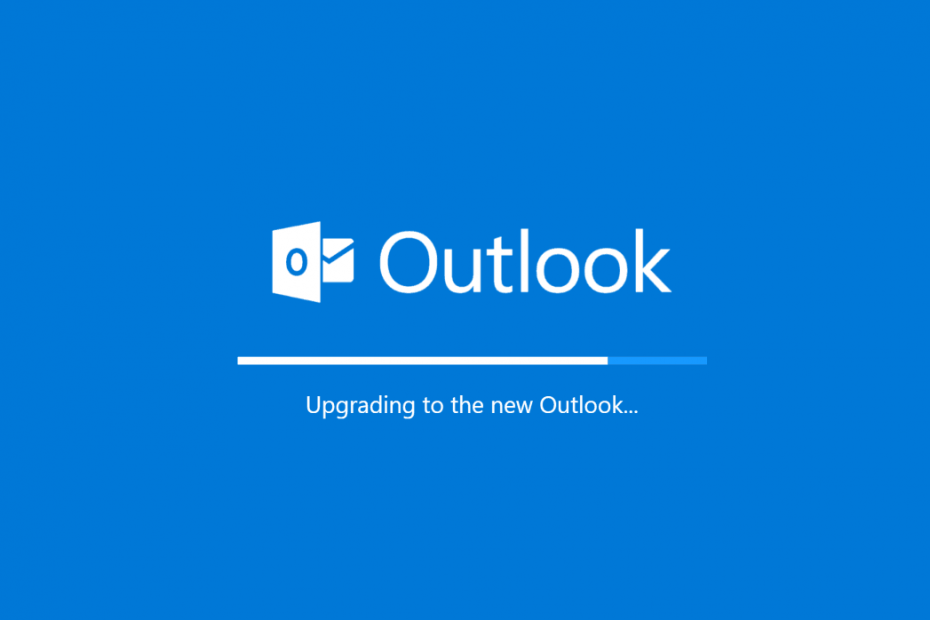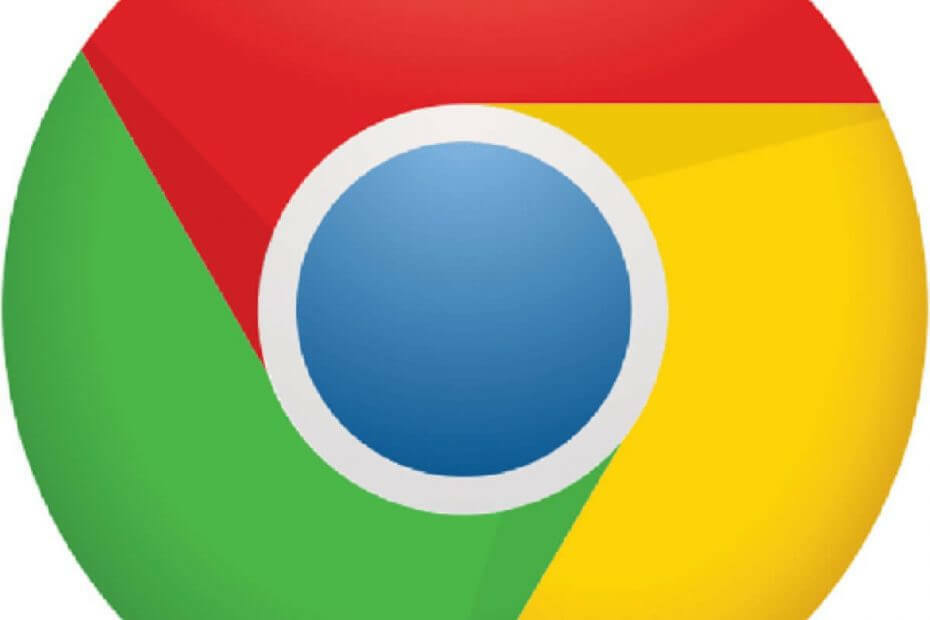- جعلت Microsoft Teams وجودها ببطء أكثر فأكثر في الأماكن العامة وتخصيصها أمر ضروري.
- لاحظ أنه يتضمن خيار الوضع الداكن إذا كنت ترغب في استخدام التطبيقات باستخدام نظام الألوان هذا.
- الخطوات لتمكين الوضع المظلم في Microsoft Teams على سطح المكتب والويب هي نفسها

Xالتثبيت عن طريق النقر فوق ملف التنزيل
سيعمل هذا البرنامج على إصلاح أخطاء الكمبيوتر الشائعة ، ويحميك من فقدان الملفات ، والبرامج الضارة ، وفشل الأجهزة ، وتحسين جهاز الكمبيوتر الخاص بك لتحقيق أقصى أداء. إصلاح مشكلات الكمبيوتر وإزالة الفيروسات الآن في 3 خطوات سهلة:
- قم بتنزيل Restoro PC Repair Tool الذي يأتي مع التقنيات الحاصلة على براءة اختراع (براءة اختراع متاحة هنا).
- انقر ابدأ المسح للعثور على مشكلات Windows التي قد تتسبب في حدوث مشكلات بجهاز الكمبيوتر.
- انقر إصلاح الكل لإصلاح المشكلات التي تؤثر على أمان الكمبيوتر وأدائه
- تم تنزيل Restoro بواسطة 0 القراء هذا الشهر.
Microsoft Teams هو تطبيق تعاوني يتيح لفريقك البقاء منظمًا وإجراء المحادثات كلها في مكان واحد دون أي متاعب.
الوضع المظلم مدعوم من قبل كل نظام أساسي وكل إصدار من Teams ، مثل العديد من التطبيقات الحديثة الأخرى ، حتى على Windows 11.
إليك كيفية تشغيل "الوضع الداكن" وكيفية استعادة "الوضع الفاتح" إذا كنت تفضل ذلك. ولكن دعنا أولاً نتعمق في كل ما تحتاج لمعرفته حول حل التعاون الرائع هذا للشركات وأصحاب الأعمال الحرة وأي شخص آخر يعمل في إطار فريق احترافي.
ما هو استخدام Microsoft Teams؟
يدردش عالم الأعمال دائمًا حول أفضل نظام أساسي جديد للتعاون هو الأفضل. هناك بالتأكيد الكثير من الخيارات للاختيار من بينها. ولكن يبرز أحد الحلول المفيدة بشكل خاص: Microsoft Teams.
Microsoft Teams عبارة عن نظام أساسي لاتصالات الأعمال مملوك تم تطويره بواسطة Microsoft ، كجزء من مجموعة منتجات Microsoft 365.
يعد امتلاك مساحة فريق ممتازة أمرًا أساسيًا للقدرة على اتخاذ قرارات إبداعية. تعمل برامج مساحة العمل المشتركة على تسهيل تحقيق ذلك كثيرًا ، خاصةً إذا كان فريق معين قائمًا في شركة كبيرة جدًا ، أو لديها العديد من الموظفين عن بُعد ، أو تتكون من عدد كبير من الفريق أفراد.
ضمن تطبيق Microsoft Teams ، فإن ملف فرق سيُظهر لك الرمز جميع الفرق التي أنت جزء منها. تتكون الفرق من قنوات مقسمة حسب الموضوع:
- فرق - أنشئ قنواتك الخاصة أو انضم إلى القنوات التي تنتمي إليها. داخل القنوات ، يمكنك عقد لقاءات فورية وإجراء محادثات ومشاركة الملفات.
- اجتماعات عبر الإنترنت - شاهد كل ما لديك في صف اليوم أو الأسبوع. يُسمح لك أيضًا بجدولة اجتماع. ستتم مزامنة تقويم Outlook الخاص بك مع تقويم اجتماعاتك.
- المكالمات - في بعض الحالات ، إذا كانت مؤسستك قد قامت بإعداده ، فيمكنك الاتصال بأي شخص من Teams ، حتى إذا لم يكن يستخدم Teams.
- نشاط - تابع كل رسائلك غير المقروءة وإشارات @ والردود والمزيد.
باستخدام مربع الأوامر في الأعلى ، يمكنك البحث عن عناصر أو أشخاص معينين ، واتخاذ إجراءات سريعة وتشغيل تطبيقات أخرى.
لتوضيح الأمر ، فإن Microsoft Teams يشبه في مفهومه برنامج التعاون الشهير Slack مع الكثير من الأجراس والصفارات. بالإضافة إلى ذلك ، يتم تضمين Microsoft Teams في Microsoft365 و Office365 مجانًا.
كيف يمكنني تمكين Dark Mode في Teams على Windows 11؟
ملاحظة
- للبدء ، قم بتشغيل Microsoft Teams على سطح المكتب أو في المستعرض الخاص بك وقم بتسجيل الدخول إلى حسابك.

- انقر النقاط الثلاث (وتسمى أيضا الإعدادات والمزيد) في الزاوية العلوية اليسرى من النافذة ، ثم حدد إعدادات.

- في الشريط الجانبي الأيسر ، انقر فوق ملف خيار عام، ثم اختر داكن تحت لوحة الموضوع.

كما ذكرنا أعلاه ، فإن خطوات تمكين Dark Mode في Microsoft Teams على سطح المكتب والويب هي نفسها. هذا لأن كل من تطبيق سطح المكتب وإصدار الويب لهما نفس واجهة المستخدم إلى حد كبير.
سيقوم Microsoft Teams بتغيير واجهته على الفور ، ويتحول من الألوان الفاتحة إلى الألوان الداكنة. بالعودة إلى الوضع الافتراضي، اتبع نفس الخطوات أعلاه ، ولكن اختر تقصير بدلا من الظلام ، تحت سمة لوجة.
هل الوضع الداكن أفضل لعينيك؟
في الوقت الحاضر ، يبدو أن الشاشات موجودة دائمًا في حياتنا ، وهذه حقيقة. إذا كنت تقدر صحة بصرك ، فقد ترغب في اتخاذ بعض الإجراءات قبل فوات الأوان.
نجح الوضع الداكن في قطع اللمعان وتقليل الضوء الأزرق سيئ السمعة ، وكلاهما يساعد عينيك. ومع ذلك ، فهي ليست مناسبة للجميع ، وفي بعض الحالات ، يمكن أن تسبب مضاعفات في الرؤية أكثر من الحلول.
هناك الكثير من المزايا لاستخدام الوضع الداكن ، على الصعيدين التكنولوجي والصحي. سيتم إطالة عمر البطارية بالإضافة إلى سلامة بصرك. وبالتالي ، لن تحتاج إلى شحن هاتفك كثيرًا ، نظرًا لأن الوضع الداكن يمكن أن يوفر ما يصل إلى 30٪ من طاقة بطاريتك.
كما ذكرنا سابقًا ، الضوء الأزرق هو أحد عوامل الإجهاد التي تؤثر على عينيك ، وبتفعيل الوضع الداكن ستقلل من التعرض له.
يتم توفير ميزة أخرى من خلال قدرة الوضع الداكن على تقليل مستوى الوهج. إذا كنت تشاهد شاشتك في غرفة مظلمة ، فإن الضوء الساطع من إعدادات العرض الافتراضية سيسبب وهجًا مزعجًا.
على الجانب الآخر ، قد يستفيد الأشخاص الذين يعانون بالفعل من بعض مشاكل الرؤية مثل قصر النظر أو اللابؤرية أكثر من وضع الإضاءة الخافتة أو وضع ترشيح الضوء الأزرق ، بسبب التشويش والضبابية المحتملة.
إذا كنت تحب المظهر الجديد لـ Dark Mode ، فتحقق من هذه سمات وأسطح Windows 11 للتنزيل مجانًا والاختيار.
علاوة على ذلك ، يعتمد أحدث إصدار من Microsoft Edge على Chromium. مع هذا التغيير ، ظهر أيضًا دعم Dark Mode ، وهو خيار شائع جدًا بين المستخدمين. هنا كيفية تمكين الوضع الداكن على الحافة.
هل تستمتع بموضوع Dark Mode الجديد؟ اسمحوا لنا أن نعرف في التعليقات أدناه الموضوع الذي يعجبك أكثر والتطبيقات التي تحتاج بالتأكيد لتنفيذه.